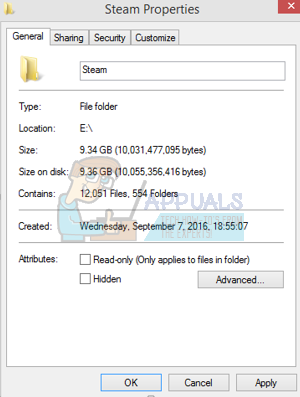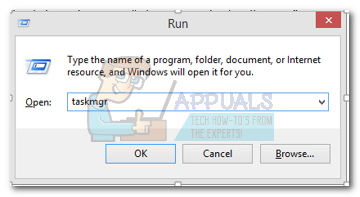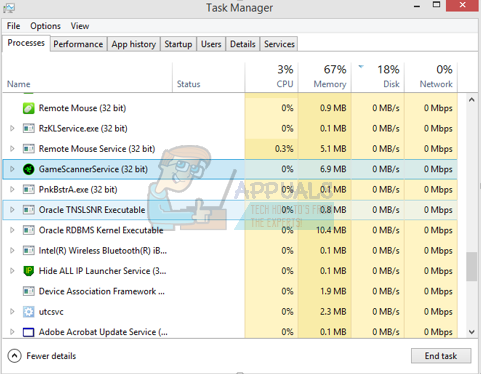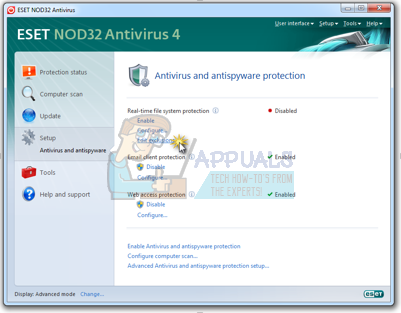பல பயனர்கள் ஒரு விளையாட்டை நிறுவும் போது அல்லது பதிவிறக்கும் போது ஒரு சிக்கலை சந்திக்க நேரிடும், அங்கு நீராவி கிளையன்ட் பதிவிறக்கம் சிதைந்துள்ளது என்று கேட்கும். இது ஒரு பொதுவான பிரச்சினையாகும், இது காலப்போக்கில் பலர் நீராவி அனுபவத்தைப் பயன்படுத்துகிறது. நீராவியை மீண்டும் நிறுவுவதற்கான தீர்வு எப்போதும் இருந்தாலும், மேலும் கடினமானவற்றைத் தொடங்குவதற்கு முன் கீழே பட்டியலிடப்பட்டுள்ள அடிப்படை சரிசெய்தல் முறைகளை முயற்சிக்க அறிவுறுத்தப்படுகிறது.
தீர்வு 1: பதிவிறக்க பகுதியை மாற்றுதல்
பதிவிறக்கப் பகுதியை மாற்றுவது அடிப்படை திருத்தங்களில் ஒன்றாகும்.
நீராவி உள்ளடக்க அமைப்பு வெவ்வேறு பகுதிகளாக பிரிக்கப்பட்டுள்ளது. கிளையன்ட் உங்கள் வலையமைப்பின் மூலம் உங்கள் பிராந்தியத்தை தானாகவே கண்டறிந்து இயல்புநிலையாக அமைக்கிறது. சில நேரங்களில், ஒரு குறிப்பிட்ட பிராந்தியத்தில் உள்ள சேவையகங்கள் அதிக சுமை அல்லது வன்பொருள் செயலிழப்புக்கு ஆளாகக்கூடும். எனவே பதிவிறக்க பகுதியை மாற்றுகிறது கேள்விக்குரிய சிக்கலை தீர்க்கலாம்.
- நீராவியைத் திறந்து ‘என்பதைக் கிளிக் செய்க அமைப்புகள் சாளரத்தின் மேல் இடது மூலையில் உள்ள கீழ்தோன்றும் மெனுவில் ’.
- ‘என்பதைத் தேர்ந்தெடுக்கவும் பதிவிறக்கங்கள் ’மற்றும்‘ பிராந்தியத்தைப் பதிவிறக்குக '.
- உங்கள் சொந்தத்தைத் தவிர பிற பகுதிகளைத் தேர்ந்தெடுத்து நீராவியை மறுதொடக்கம் செய்யுங்கள்.

தீர்வு 2: உங்கள் பதிவிறக்க தற்காலிக சேமிப்பை அழிக்கிறது
பதிவிறக்கம் செய்யப்பட்ட சில கோப்பு சிதைந்தால் உங்கள் நீராவி பதிவிறக்க தற்காலிக சேமிப்பை அழிப்பது சிக்கல்களை சரிசெய்யும். இந்த செயல்முறை உங்கள் தற்போதைய விளையாட்டுகளை பாதிக்காது. நீங்கள் மீண்டும் உள்நுழைய வேண்டும். உங்களிடம் சரியான உள்நுழைவு சான்றுகள் இல்லையென்றால் இந்த தீர்வைப் பயன்படுத்த வேண்டாம்.
- உங்கள் நீராவி கிளையண்டைத் திறந்து செல்லவும் அமைப்புகள் . இது மேல் இடது மெனுவில் அமைந்துள்ளது.
- கண்டுபிடி பதிவிறக்கங்கள் அமைப்புகள் குழுவில்.
- கிளிக் செய்க பதிவிறக்க கேச் அழிக்கவும் . உங்கள் விருப்பத்தை உறுதிப்படுத்த சரி என்பதைக் கிளிக் செய்து, சிறிது நேரத்திற்குப் பிறகு, உங்கள் உள்நுழைவு சான்றுகளை நீராவி கேட்கும்.
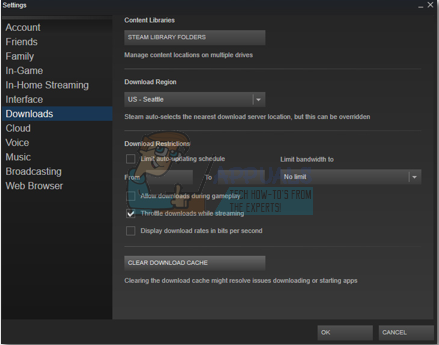
- மீண்டும் உள்நுழைந்த பிறகு, நீராவி எதிர்பார்த்தபடி தொடங்கும்.
தீர்வு 3: பொருந்தும் நேர மண்டலம் மற்றும் நேரம்
பொருந்தாத நேர மண்டலம் மற்றும் நேரம் நீராவி சிக்கலை ஏற்படுத்தும். இதற்கான பிழைத்திருத்தம் மிகவும் எளிதானது. கீழே குறிப்பிடப்பட்டுள்ள படிகளைப் பின்பற்றவும்:
- விண்டோஸ் பொத்தானைக் கிளிக் செய்து “ கண்ட்ரோல் பேனல் ”. தேடல் முடிவுகளிலிருந்து, கண்ட்ரோல் பேனலைத் திறக்கவும்.
- வகைகளின் பட்டியலிலிருந்து, “ தேதி மற்றும் நேரம் ”.
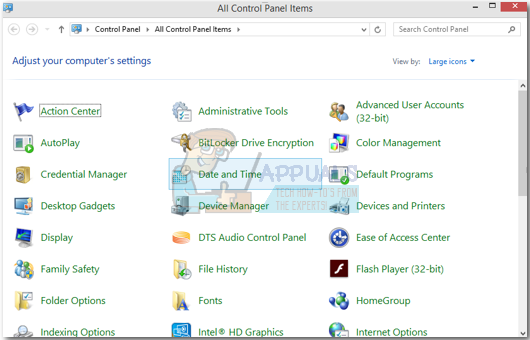
- மூன்று தாவல்களிலிருந்து, “ இணைய நேரம் ”என்பதைக் கிளிக் செய்து“ அமைப்புகளை மாற்ற ”.
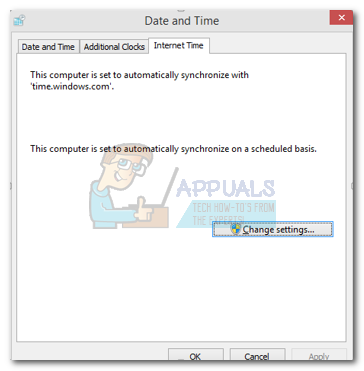
- உரையாடல் பெட்டியை சரிபார்க்கவும் “ இணைய நேர சேவையகத்துடன் ஒத்திசைக்கவும் ”. கிளிக் செய்யவும் இப்பொழுது மேம்படுத்து. கிளிக் செய்யவும் சரி நேரம் வெற்றிகரமாக புதுப்பிக்கப்பட்டு நீராவியை மறுதொடக்கம் செய்த பிறகு.
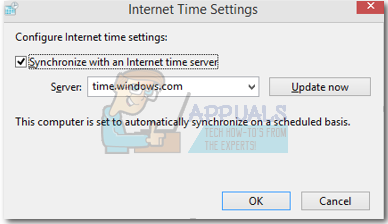
தீர்வு 4: படிக்க மட்டும் தேர்வுநீக்கு
நீராவி படிக்க மட்டும் பயன்முறையில் பூட்டப்பட்டிருந்தால் அது வெளிப்படையானது, இது விளையாட்டுகள் / புதுப்பிப்புகளைப் பதிவிறக்கும் போது கோப்பகத்தில் கோப்புகளை எழுத முடியாது. இந்த விருப்பத்தை மாற்ற, கீழே உள்ள படிகளைப் பின்பற்றவும்.
- உங்கள் நீராவி கோப்புறையின் இயல்புநிலை இருப்பிடம் “ சி: நிரல் கோப்புகள் (x86) நீராவி ”. ⊞ Win + R பொத்தானை அழுத்தவும். இது ரன் பயன்பாட்டை பாப்-அப் செய்ய வேண்டும். உரையாடல் பெட்டியில் “சி: நிரல் கோப்புகள் (x86) நீராவி” என்று எழுதுங்கள்.
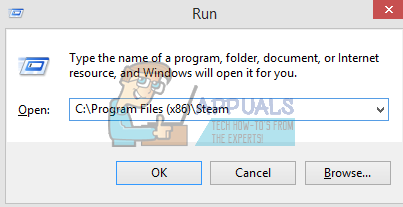 அல்லது வேறொரு கோப்பகத்தில் நீராவியை நிறுவியிருந்தால், நீங்கள் அந்த கோப்பகத்தில் உலாவலாம், மேலும் கீழே குறிப்பிடப்பட்டுள்ள படிகளுடன் தொடரலாம்.
அல்லது வேறொரு கோப்பகத்தில் நீராவியை நிறுவியிருந்தால், நீங்கள் அந்த கோப்பகத்தில் உலாவலாம், மேலும் கீழே குறிப்பிடப்பட்டுள்ள படிகளுடன் தொடரலாம். 
- நீராவி கிளையண்டைக் கண்டுபிடி, அதாவது நீராவி.எக்ஸ்

- தேர்வுநீக்கு “ படிக்க மட்டும் ”அது சரிபார்க்கப்பட்டால். விண்ணப்பிக்க கிளிக் செய்து மாற்றங்களைச் சேமிக்கவும். மாற்றங்கள் பயன்படுத்தப்பட்ட பிறகு நீராவியை மீண்டும் தொடங்கவும்.
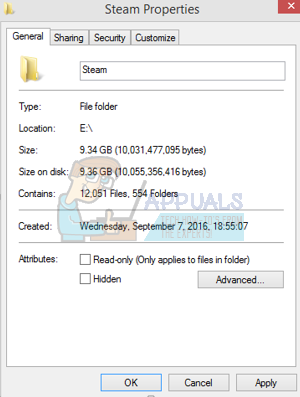
தீர்வு 5: பின்னணியில் இயங்கும் தேவையற்ற செயல்முறைகளை நிறுத்துதல்
பயனர்கள் எதிர்கொள்ளக்கூடிய மற்றொரு சிக்கல் என்னவென்றால், நிறைய பின்னணி செயல்முறைகள் செயலில் இருக்கலாம்; இதன் விளைவாக நீராவி சரியாக செயல்பட ரேமில் போதுமான நினைவகம் இல்லை. நீங்கள் என்ன செய்ய முடியும் என்பது பணி நிர்வாகியைத் திறந்து தேவையற்ற அனைத்து செயல்முறைகளையும் முடித்துவிட்டு நீராவியை மறுதொடக்கம் செய்யுங்கள்.
- உங்கள் தொடங்க பணி மேலாளர் ⊞ Win + R பொத்தானை அழுத்துவதன் மூலம். இது ரன் பயன்பாட்டை பாப்-அப் செய்ய வேண்டும். உரையாடல் பெட்டியில் எழுதுங்கள் “ taskmgr ”. இது பணி நிர்வாகியைத் திறக்க வேண்டும்.
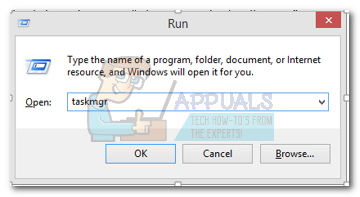
- ஸ்கைப், வலை உலாவி, புதுப்பிப்பாளர்கள் போன்ற அனைத்து தேவையற்ற செயல்முறைகளையும் முடிவுக்குக் கொண்டு வாருங்கள். Steam.exe ஐப் பயன்படுத்தி நீராவியை மறுதொடக்கம் செய்யுங்கள், அது எதிர்பார்த்தபடி செயல்படும்.
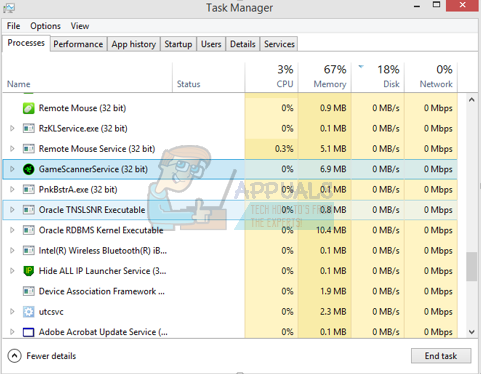
தீர்வு 6: வைரஸ் எதிர்ப்பு முடக்குதல்
பல சூழ்நிலைகளில், உங்கள் வைரஸ் தடுப்பு சிக்கலை ஏற்படுத்தக்கூடும். நீராவி கோப்புகளை சாத்தியமான வைரஸ்கள் எனக் கண்டறிந்து அவற்றைத் தனிமைப்படுத்துவது வழக்கத்திற்கு மாறானதல்ல. கீழே பல்வேறு வழிகள் பட்டியலிடப்பட்டுள்ளன வைரஸ் தடுப்பு முடக்கு உங்கள் விளையாட்டைப் புதுப்பிக்கும் வரை.
மெக்காஃபி வைரஸ் தடுப்பு :
சில கோப்புகளை அதன் நிகழ்நேர ஸ்கேனிங்கிலிருந்து விலக்க மெக்காஃபிக்கு வழி இல்லை. விளையாட்டு புதுப்பிக்கப்படும் வரை வைரஸ் தடுப்பு வைரஸை முழுவதுமாக முடக்குவதே ஒரே வழி. இதைச் செய்ய, மெக்ஆஃப்ரீவைத் திறந்து “ வைரஸ் மற்றும் ஸ்பைவேர் பாதுகாப்பு ”. இங்கே நீங்கள் ' நிகழ்நேர ஸ்கேனிங் ”. அந்த விருப்பத்தை கிளிக் செய்து அணைக்கவும்.

க்கு பின்வரும் வழிமுறைகளைப் பின்பற்றவும் விளையாட்டு கோப்புகளின் நேர்மையை சரிபார்க்கவும் .
- உங்கள் கணினியை மறுதொடக்கம் செய்து நீராவியை மீண்டும் தொடங்கவும்.
- நூலகப் பிரிவுக்குச் சென்று உங்களுக்கு சிக்கல்களைத் தரும் விளையாட்டில் வலது கிளிக் செய்யவும்.
- அதன் பண்புகளைக் கிளிக் செய்து உள்ளூர் கோப்புகள் தாவலைத் தேர்ந்தெடுக்கவும்.
- விளையாட்டு கோப்புகள் பொத்தானின் ஒருமைப்பாட்டை சரிபார்க்கவும், சில நிமிடங்களில் நீராவி அந்த விளையாட்டை சரிபார்க்கும்.
மேலே உள்ள படிகளைச் செய்தபின், உங்கள் நீராவி எந்த சிக்கலையும் தராது என்று நம்புகிறோம்.

ESET NOD32
NOD32 சில பயன்பாட்டுக் கோப்புகளை தீங்கிழைக்கும் எனக் குறிக்கும் போக்கைக் கொண்டுள்ளது, மேலும் இது பெரும்பாலும் தனிமைப்படுத்தும். ஒரு விளையாட்டைப் புதுப்பிக்கும்போது இது பெரும்பாலும் பிழையை விளைவிக்கும். உங்கள் தற்போதைய நீராவி கோப்பகத்தில் உலாவவும் முகவரியை நகலெடுக்கவும்.
- உங்கள் நீராவி கோப்புறையின் இயல்புநிலை இருப்பிடம் “ சி: நிரல் கோப்புகள் (x86) நீராவி ”. ⊞ Win + R பொத்தானை அழுத்தவும். இது ரன் பயன்பாட்டை பாப்-அப் செய்ய வேண்டும். உரையாடல் பெட்டியில் “சி: நிரல் கோப்புகள் (x86) நீராவி” என்று எழுதுங்கள்.
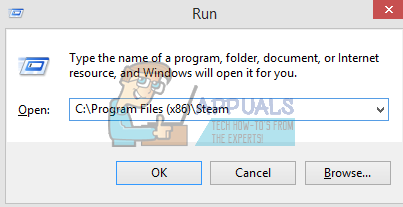 அல்லது வேறொரு கோப்பகத்தில் நீராவியை நிறுவியிருந்தால், நீங்கள் அந்த கோப்பகத்தில் உலாவலாம், மேலும் கீழே குறிப்பிடப்பட்டுள்ள படிகளுடன் தொடரலாம்.
அல்லது வேறொரு கோப்பகத்தில் நீராவியை நிறுவியிருந்தால், நீங்கள் அந்த கோப்பகத்தில் உலாவலாம், மேலும் கீழே குறிப்பிடப்பட்டுள்ள படிகளுடன் தொடரலாம்.  முகவரியை நகலெடுத்த பிறகு ESET NOD32 ஐ திறந்து இருப்பிடத்தை “ நிகழ்நேர ஸ்கேனிங்கிலிருந்து விலக்கு ” . மேலே பட்டியலிடப்பட்டுள்ள ‘கேம் கோப்புகளின் ஒருமைப்பாட்டைச் சரிபார்க்கவும்’ முறையைப் பின்பற்றுங்கள், நீங்கள் அனைவரும் நன்றாக இருப்பீர்கள்.
முகவரியை நகலெடுத்த பிறகு ESET NOD32 ஐ திறந்து இருப்பிடத்தை “ நிகழ்நேர ஸ்கேனிங்கிலிருந்து விலக்கு ” . மேலே பட்டியலிடப்பட்டுள்ள ‘கேம் கோப்புகளின் ஒருமைப்பாட்டைச் சரிபார்க்கவும்’ முறையைப் பின்பற்றுங்கள், நீங்கள் அனைவரும் நன்றாக இருப்பீர்கள். 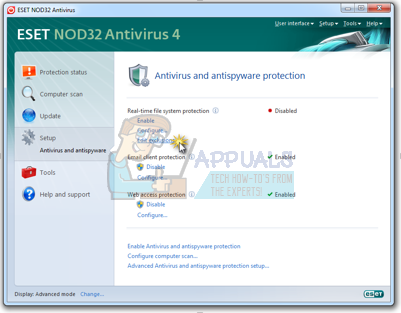
காஸ்பர்ஸ்கி ஏ.வி.
காஸ்பர்ஸ்கி சில நேரங்களில் நீராவியை ஊடுருவும் நபராகக் கொடியிடலாம் மற்றும் வன்வட்டில் எந்த மாற்றங்களையும் செய்யாமல் அதை முடக்கலாம். இதை சரிசெய்ய, ‘ அச்சுறுத்தல்கள் மற்றும் விலக்குகள் ’ . ‘க்கு செல்லவும் நம்பகமான மண்டலம் ’மற்றும் நம்பகமான பயன்பாடாக Steam.exe ஐச் சேர்க்கவும். அமைப்புகளை மாற்ற நினைவில் கொள்ளுங்கள் பயன்பாட்டு செயல்பாட்டை கட்டுப்படுத்த வேண்டாம், திறந்த கோப்புகளை ஸ்கேன் செய்ய வேண்டாம்.
மேலே பட்டியலிடப்பட்டுள்ள ‘கேம் கோப்புகளின் ஒருமைப்பாட்டைச் சரிபார்க்கவும்’ முறையைப் பின்பற்றி உங்கள் கணினியை மறுதொடக்கம் செய்யுங்கள்.

தீர்வு 7: நீராவியை மீண்டும் நிறுவுதல்
மற்ற எல்லா முறைகளும் தோல்வியுற்றால், நாம் நீராவியை மீண்டும் நிறுவலாம் மற்றும் செயல்முறை முடிந்ததும், அது எதிர்பார்த்தபடி இயங்கும் என்று நம்புகிறோம்.
நகலெடுக்கும் செயல்பாட்டின் போது ஏதேனும் குறுக்கீடு கோப்புகளை சிதைக்கும் என்பதையும், முழு உள்ளடக்கத்தையும் மீண்டும் பதிவிறக்கம் செய்ய வேண்டியிருக்கும் என்பதையும் நினைவில் கொள்க. உங்கள் கணினி குறுக்கிடப்படாது என்று உறுதியாக இருந்தால் மட்டுமே இந்த தீர்வைத் தொடரவும்.
- உங்களிடம் செல்லவும் நீராவி அடைவு . உங்கள் கோப்பகத்தின் இயல்புநிலை இருப்பிடம் சி: / நிரல் கோப்புகள் (x86) / நீராவி.
- பின்வரும் கோப்புகள் மற்றும் கோப்புறைகளைக் கண்டறிக:
- நீராவி பயன்பாடுகள் (கோப்புறை)
- பயனர் தரவு (கோப்புறை)
- நீராவி.எக்ஸ் (விண்ணப்பம்)
- எஸ்.எஸ்.எஃப்.என் (எண் வரிசை)

- மற்ற அனைத்தையும் நீக்கு கோப்புகள் / கோப்புறை மற்றும் உங்கள் கணினியை மறுதொடக்கம் செய்யுங்கள்.
- நீராவியை மீண்டும் தொடங்கவும், அது தன்னைப் புதுப்பிக்கத் தொடங்கும். புதுப்பிப்பு முடிந்ததும், அது எதிர்பார்த்தபடி இயங்கும்.
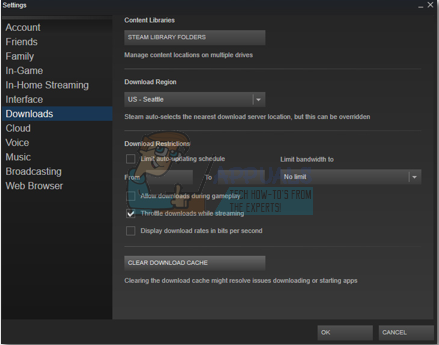
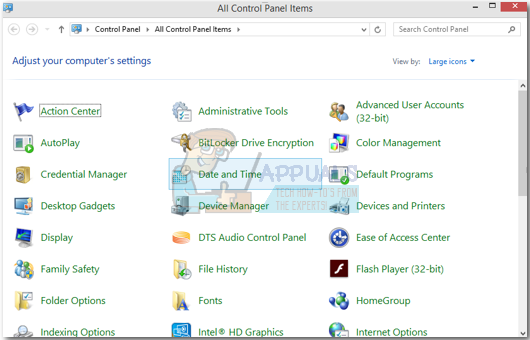
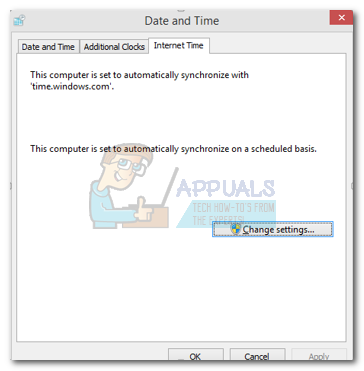
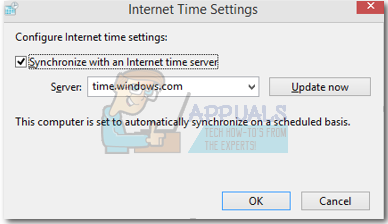
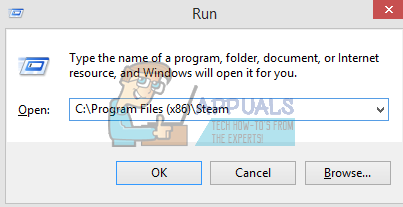 அல்லது வேறொரு கோப்பகத்தில் நீராவியை நிறுவியிருந்தால், நீங்கள் அந்த கோப்பகத்தில் உலாவலாம், மேலும் கீழே குறிப்பிடப்பட்டுள்ள படிகளுடன் தொடரலாம்.
அல்லது வேறொரு கோப்பகத்தில் நீராவியை நிறுவியிருந்தால், நீங்கள் அந்த கோப்பகத்தில் உலாவலாம், மேலும் கீழே குறிப்பிடப்பட்டுள்ள படிகளுடன் தொடரலாம்.